Kaip ištaisyti 134 klaidos kodą GTA 5 – TechCult
Įvairios / / July 14, 2023
„Grand Theft Auto V“ kviečia žaidimų entuziastus patirti kupiną veiksmo, didelio oktaninio skaičiaus jaudulį ir drąsius nuotykius Los Santoso gatvėse. Tačiau kartais kelionė apima netikėtų posūkių ir posūkių dalį. Kartais žaidėjai praneša apie „Rockstar“ paleidimo priemonės klaidos kodą 134 „GTA 5“, kuris laikinai pristabdo jų triukus, susijusius su nusikalstamumu. Aptarkime ir toliau pataisykime tai šiandieniniame straipsnyje.

Turinys
Ištaisykite „Rockstar Launcher“ klaidos kodą 134 „GTA V“.
GTA yra vienas iš labai pripažintų „Rockstar Games“ išleistų pavadinimų. Tačiau kartais paleidimo priemonė patiria problemų įkeliant žaidimą, o tai galiausiai sukelia tik nusivylimą. Kaip rodo ekrane matomas klaidos pranešimas, jis suveikia, kai paslaugos nepasiekiamos ir negalima patikrinti, ar galima žaisti neprisijungus. Pirmiausia išsiaiškinkime priežastis, o tada pereikime prie metodų.
Greitas atsakymas
Norėdami ištaisyti 134 klaidos kodą GTA, pirmiausia, pagerintiinterneto ryšį ir tada patikrinkite žaidimo failus atlikdami toliau nurodytus veiksmus:
1. Atviras Rockstar žaidimai ir spustelėkite Nustatymai.
2. Pagal Mano įdiegti žaidimai, pasirinkite Grand Theft Auto V.
3. Spustelėkite PATIKRINTI TINKUMĄ.
Kokios yra GTA klaidos kodo 134 priežastys?
Keletas galimų priežasčių, galinčių sukelti klaidos kodą 134, yra šios:
- Pasenusi paleidimo priemonė
- Prastas interneto ryšys.
- Serverio problemos.
- Blokavimas iš „Windows“ ugniasienės arba trečiosios šalies antivirusinės programos
- Sugadinti žaidimo failai
Dabar, kai žinome priežastis, pats laikas ištaisyti klaidą. Štai keli būdai, kuriais galite vadovautis:
1 būdas: iš naujo paleiskite kompiuterį
Jei už klaidos yra laikina įkėlimo problema arba nedidelis triktis, tiesiog paleidus kompiuterį iš naujo, galima viską išspręsti. Galite sekti mūsų vadovą 6 būdai, kaip iš naujo paleisti arba iš naujo paleisti „Windows 10“ kompiuterį. Kai iš naujo paleisite kompiuterį, paleiskite žaidimą ir pažiūrėkite, ar vis dar rodomas klaidos pranešimas.
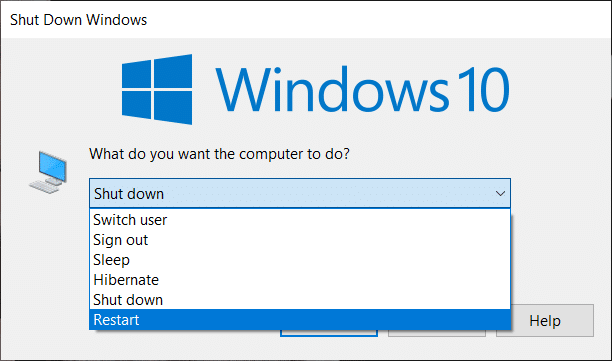
2 būdas: interneto ryšio trikčių šalinimas
Bet kuriame internetiniame žaidime patikimas ir pastovus interneto ryšys yra raktas į sklandų žaidimą. Pašalinkite interneto ryšio triktis savo įrenginyje ir padidinkite jo greitį, kad kompiuteryje ištaisytumėte GTA 5 klaidos kodą 134. Sekite mūsų vadovą Lėtas interneto ryšys? 10 būdų, kaip pagreitinti internetą!
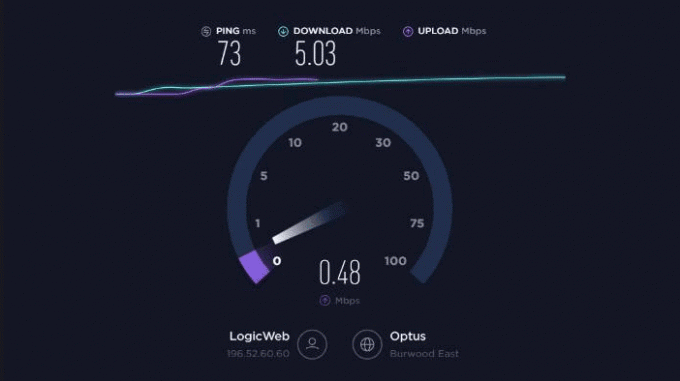
3 būdas: palaukite serverio veikimo laiko
Jei sutvarkę internetą vis tiek susiduriate su problema, vieną kartą patikrinkite serverį. Kartais tai gali būti ne kompiuterio problema ar bet koks kitas veiksnys iš jūsų pusės. Neatitikimai serveryje taip pat gali trukdyti žaidimui. Patikrinkite serverio būseną GTA V ant Downdetector. Jei yra gedimų, palaukite, kol jis bus ištaisytas.
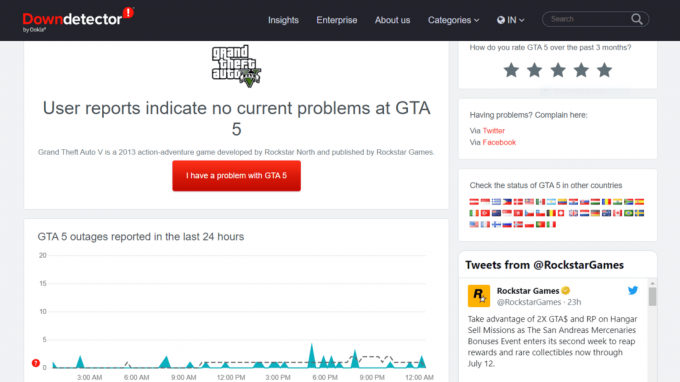
4 būdas: patikrinkite žaidimų failų vientisumą
Gali būti, kad klaidą gali sukelti sugadinti, sugadinti arba trūkstami žaidimo failai. Kadangi jau žinome, kad klaida suveikia, kai žaidimo negalima patikrinti, patikrinkime ir pataisykime žaidimo failus, kad tai ištaisytume. Atlikite toliau nurodytus veiksmus.
1. Atidaryk „Rockstar Games“ paleidimo priemonė ir spustelėkite Nustatymai.
2. Viduje Mano įdiegti žaidimai kairėje esančią skiltį, pasirinkite Grand Theft Auto V.
3. Dabar po Patikrinkite žaidimo failo vientisumą, spustelėkite PATIKRINTI TINKUMĄ.

Taip pat skaitykite: Kaip patikrinti žaidimų failų vientisumą „Steam“.
5 būdas: atnaujinkite grafikos tvarkykles
Grafikos tvarkyklės yra svarbios, kad žaidimas veiktų geriausiai. Pasenusios tvarkyklės gali suaktyvinti GTA 5 klaidos kodą 134. Taigi, galite juos atnaujinti ir paleisti žaidimą iš naujo. Sekite mūsų vadovą 4 būdai, kaip atnaujinti grafikos tvarkykles sistemoje „Windows 10“..
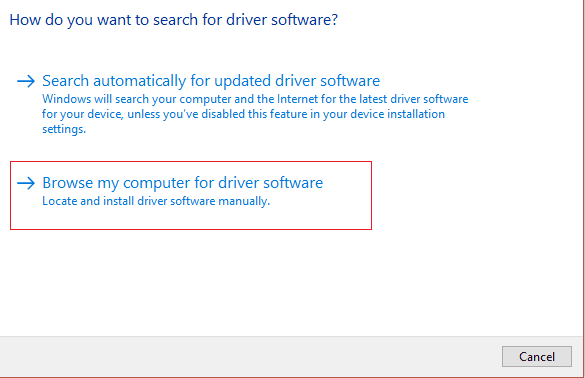
6 būdas: iš naujo įdiekite GTA 5
Jei klaida vis tiek išlieka, siūlome pašalinti žaidimą ir įdiegti iš naujo. Tai turėtų ištaisyti bet kokias klaidas ir trikdžius, su kuriais galėjo susidurti žaidimas.
1. Atviras „Rockstar Games“ paleidimo priemonė ir eikite į Nustatymai.
2. Viduje Mano įdiegti žaidimai, pasirinkite Grand Theft Auto V.
3. Spustelėkite PAŠALINTI dešinėje srityje.
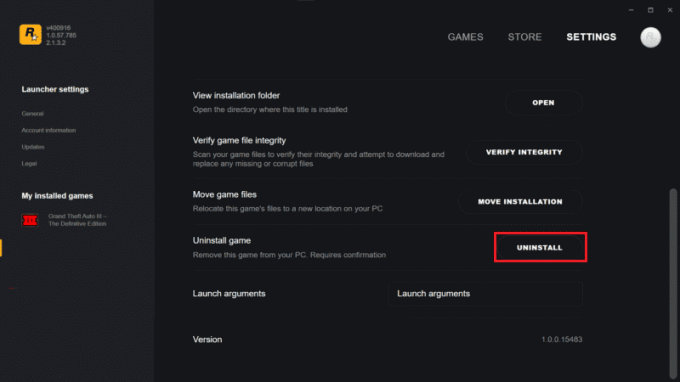
4. Dabar ieškokite Grand Theft Auto V ir Diegti tai.
5. Prisijungti naudodamiesi kredencialais ir patikrinkite, ar problema išspręsta.
Taip pat skaitykite: Kaip naudoti „Shunt Boost“ GTA 5
7 būdas: iš naujo įdiekite raketų paleidimo priemonę
Galiausiai, jei aukščiau pateiktas metodas nepadeda, vienintelis būdas ištaisyti šią klaidą yra iš naujo įdiegti „Rockstar Launcher“. Tai suteiks jums naują pradžią pašalinus sugadintus failus. Atlikite toliau nurodytus veiksmus.
Pastaba: Būtinai sukurkite visų žaidimo duomenų ir failų atsargines kopijas.
1. Atidaryk Kontrolės skydelis kompiuteryje ir pasirinkite Programos.
2. Pagal Programos ir funkcijos, spustelėkite Pašalinkite programą.
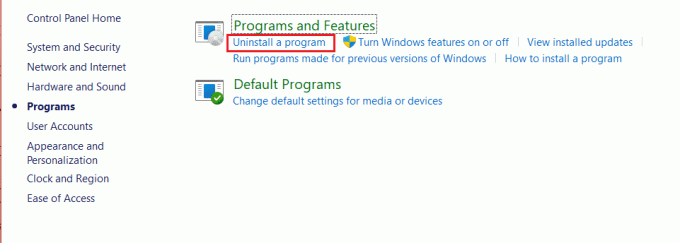
3. Dešiniuoju pelės mygtuku spustelėkite „Rockstar Games“ paleidimo priemonė ir pasirinkite Pašalinkite.
4. Kai procesas bus baigtas ir tada Perkrauti PC.
5. Dabar paleiskite oficiali socialinio klubo svetainė „Rocket Games Launcher“ ir spustelėkite parsisiųstiskirta Windows.

Rekomenduojamas: Kaip nemokamai gauti GTA Shark kortelę
Tikimės, kad mūsų vadovas padėjo jums išspręsti problemą Klaidos kodas 134 GTA 5. Jei turite klausimų ar pasiūlymų, praneškite mums toliau pateiktame komentarų laukelyje. Jei reikia daugiau tokių su technologijomis susijusių problemų, sekite „TechCult“.
Henris yra patyręs technologijų rašytojas, kurio aistra sudėtingas technologijų temas padaryti prieinamas kasdieniams skaitytojams. Daugiau nei dešimtmetį patirties technologijų pramonėje Henry tapo patikimu informacijos šaltiniu savo skaitytojams.



